Развертывание SLES 12 с пакетом обновления 3 (SP3), специальными пакетами и часовым поясом
В этом сценарии устанавливается операционная система SLES 12 с пакетом обновления 3 (SP3) (на английском языке) и несколько дополнительных пакетов SLES. Также запрашивается часовой пояс. Используется настраиваемый профиль образа ОС, который содержит пользовательский файл конфигурации и пользовательский файл автоматической установки. Этот настраиваемый профиль можно выбрать на странице «Развертывание образов ОС». Затем на вкладке Пользовательские параметры можно выбрать пакеты SLE для развертывания и указать часовой пояс. Выбранные значения подставляются в пользовательские макросы пользовательского файла автоматической установки, и программа установки autoyast SLES использует их для настройки операционной системы.
Перед началом работы
В этом сценарии используются следующие примеры файлов.
SLES_installPackages_customConfig.json. Этот файл конфигурации запрашивает часовой пояс и дополнительные пакеты SLES (Linux, Apache, MySQL, программный пакет PHP, пакет почтового сервера SLES и пакет файлового сервера SLES) для установки.
SLES_installPackages_customUnattend.xml Этот файл автоматической установки использует значения в заранее определенных и пользовательских макросах, которые заданы в файле конфигурации.
Процедура
Чтобы развернуть на серверах операционную систему SLES 12 с пакетом обновления 3 (SP3), используя настраиваемый профиль образа ОС, выполните указанные ниже действия.
- Загрузите базовую операционную систему SLES с веб-сайта SUSE в локальную систему и импортируйте образ в репозиторий образов ОС. Дополнительные сведения см. в разделе Импорт образов операционных систем.
В строке меню XClarity Administrator нажмите Подготовка > Управление образами OC, чтобы открыть страницу Развертывание операционной системы: управление образами ОС.
Перейдите на вкладку Образы ОС.
Нажмите значок Импорт (
 ).
).Нажмите Локальный импорт.
Нажмите кнопку Обзор, чтобы найти и выбрать образ SLES 12 SP3 для импорта (например, SLE-12-SP3-Server-DVD-x86_64-GM-DVD1.iso).
Нажмите Импорт, чтобы отправить образ в репозиторий образов ОС.
Подождите, пока завершится импорт. Это может занять некоторое время.
- Создайте пользовательский файл параметров конфигурации и импортируйте его в репозиторий образов ОС.
Файл параметров конфигурации — это JSON-файл с описанием данных, которые требуется собрать динамически в процессе развертывания ОС. В этом сценарии необходимо указать дополнительные пакеты SLES, которые можно установить (включая SLES Linux, Apache, MySQL, программный пакет PHP, пакет почтового сервера SLES и пакет файлового сервера SLES), и часовой пояс для каждого развертывания ОС. Дополнительные сведения о создании файла параметров конфигурации см. в разделе Пользовательские макросы.
Чтобы импортировать файл параметров конфигурации, выполните указанные ниже действия. Дополнительные сведения см. в разделе Импорт пользовательских параметров конфигурации.
Откройте вкладку Файлы конфигурации.
Щелкните значок Импорт (
 ).
).Нажмите Локальный импорт.
Выберите SLES в качестве операционной системы.
Нажмите Обзор, чтобы найти и выбрать файл параметров конфигурации для импорта (например, SLES_installPackages_customConfig.json).
Нажмите Импорт, чтобы отправить файл в репозиторий образов ОС.
Прим.При импорте пользовательского файла параметров конфигурации программное обеспечениеXClarity Administrator создает для каждого параметра в этом файле пользовательский макрос. Созданные макросы можно добавить в файл автоматической установки. Во время развертывания ОС макросы заменяются фактическими значениями.
- Измените файл автоматической установки SLES, чтобы задать динамические значения для дополнительных пакетов SLES и часового пояса, а затем импортируйте пользовательский файл в репозиторий образов ОС. Дополнительные сведения см. в разделе Импорт пользовательских файлов автоматической установки.В разделе <general> добавьте информацию о часовом поясе, например:
<timezone>
<hwclock></hwclock>
<timezone></timezone>
</timezone>В разделе <patterns> добавьте три тега pattern. Эти теги используются для пользовательских макросов, предназначенных для параметров дополнительных пакетов SLES, например:<patterns config:type="list">
<pattern>32bit</pattern>
<pattern>Basis-Devel</pattern>
<pattern>Minimal</pattern>
<pattern>WBEM</pattern>
<pattern>apparmor</pattern>
<pattern>base</pattern>
<pattern>documentation</pattern>
<pattern>fips</pattern>
<pattern>gateway_server</pattern>
<pattern>ofed</pattern>
<pattern>printing</pattern>
<pattern>sap_server</pattern>
<pattern>x11</pattern>
<pattern></pattern>
<pattern></pattern>
<pattern></pattern>
</patterns>Прим.Эти теги находятся в файле автоматической установки, представленном в качестве примера.
При использовании пользовательского файла автоматической установки программное обеспечение XClarity Administrator не предоставляет многих удобных функций, которые предоставляются при использовании заранее определенного файла автоматической установки. Например, в отправляемом пользовательском файле автоматической установки необходимо задать целевые объекты <DiskConfiguration>, <ImageInstall>, <ProductKey> и <UserAccounts> для администратора, <Interfaces> для сетевых подключений и список <package> для функций установки.
Чтобы импортировать пользовательский файл автоматической установки, выполните указанные ниже действия.
Откройте вкладку Файлы автоматической установки.
Щелкните значок Импорт (
 ).
).Нажмите Локальный импорт.
Выберите SLES в качестве операционной системы.
Нажмите Обзор, чтобы найти и выбрать файл автоматической установки для импорта (например, SLES_installPackages_customUnattend.xml).
Нажмите Импорт, чтобы отправить файл в репозиторий образов ОС.
Прим.Появится предупреждение о том, что в файле автоматической установки отсутствуют заранее определенные макросы. Сейчас это предупреждение можно игнорировать. Заранее определенные макросы будут добавлены на следующем шагеВ диалоговом окне с предупреждением нажмите кнопку Закрыть, чтобы открыть диалоговое окно Изменить файл автоматической установки.
- Свяжите пользовательский файл автоматической установки с пользовательским файлом параметров конфигурации и добавьте в файл автоматической установки необходимые заранее определенные и пользовательские макросы (параметры) из файла параметров конфигурации. Дополнительные сведения см. в разделах Связывание файла автоматической установки с файлом параметров конфигурации, Добавление заранее определенных и пользовательских макросов в файл автоматической установки.СоветПри необходимости можно связать пользовательский файл автоматической установки с пользовательским файлом параметров конфигурации и добавить макросы при импорте файла автоматической установки.
В диалоговом окне Изменить файл автоматической установки в раскрывающемся списке Связать файл конфигурации выберите файл параметров конфигурации, который требуется связать с файлом автоматической установки (например, SLES_installPackages_customConfig).
Добавьте в файл автоматической установки необходимые заранее определенные макросы.
В раскрывающемся списке Доступные макросы выберите Предопределенные.
Расположите курсор в любом месте файла автоматической установки после строки 1 (после тега <xml>).
В списке доступных заранее определенных макросов разверните элементы Предопределенные > Параметры автоматической установки.
Нажмите макросы preinstallConfig и postinstallConfig, чтобы добавить их в файл автоматической установки.
Например:<!--?xml version="1.0"?-->
#predefined.unattendSettings.preinstallConfig#
#predefined.unattendSettings.postinstallConfig#Добавьте пользовательский макрос для указания часового пояса.
В раскрывающемся списке Доступные макросы выберите Пользовательские.
Расположите курсор после тега <hwclock> и нажмите timezone, чтобы добавить макрос часового пояса.
Расположите курсор после тега <timezone> и нажмите timezone, чтобы добавить макрос часового пояса.
Например:<timezone>
<hwclock>#timezone#</hwclock>
<timezone>#timezone#</timezone>
</timezone>Добавьте пользовательский макрос для указания дополнительных пакетов SLES.
В списке доступных пользовательских макросов разверните элементы Параметры сервера > Узел.
Расположите курсор в одном из пустых тегов <pattern> и нажмите fileserver.
Расположите курсор в одном из пустых тегов <pattern> и нажмите lampserver.
Расположите курсор в одном из пустых тегов <pattern> и нажмите mailserver.
Например:
<patterns config:type="list">
<pattern>32bit</pattern>
<pattern>Basis-Devel</pattern>
<pattern>Minimal</pattern>
<pattern>WBEM</pattern>
<pattern>apparmor</pattern>
<pattern>base</pattern>
<pattern>documentation</pattern>
<pattern>fips</pattern>
<pattern>gateway_server</pattern>
<pattern>ofed</pattern>
<pattern>printing</pattern>
<pattern>sap_server</pattern>
<pattern>x11</pattern>
<pattern>#server-settings.node.fileserver#</pattern>
<pattern>#server-settings.node.lampserver#</pattern>
<pattern>#server-settings.node.mailserver#</pattern>
</patterns>Нажмите Сохранить, чтобы связать файлы друг с другом и сохранить изменения в файле автоматической установки.
- Создайте настраиваемый профиль образа ОС, который содержит пользовательские параметры конфигурации и файлы автоматической установки. Дополнительные сведения см. в разделе Создание настраиваемого профиля образа ОС.
Перейдите на вкладку Образы ОС.
Выберите профиль образа ОС для настройки (например, Basic).
Щелкните значок Создать (
 ), чтобы открыть диалоговое окно «Создать настроенный профиль».
), чтобы открыть диалоговое окно «Создать настроенный профиль».На вкладке Общие:
Введите имя для профиля (например, Custom SLES with optional packages).
Используйте значение по умолчанию для поля Путь к пользовательским данным и файлам.
Выберите Связанные файлы автоматической установки и параметров конфигурации для типа настройки.
Нажмите Далее.
На вкладке Параметры драйвера нажмите кнопку Далее. По умолчанию включены встроенные драйверы устройств.
На вкладке Программное обеспечение нажмите кнопку Далее.
На вкладке Файлы автоматической установки выберите файл автоматической установки (например, SLES_installPackages_customUnattend.xml) и нажмите кнопку Далее.
Будет автоматически выбран связанный файл параметров конфигурации.
На вкладке Скрипты установки нажмите кнопку Далее.
На вкладке Сводка проверьте параметры.
Нажмите Настроить, чтобы создать настраиваемый профиль образа ОС.
- Разверните настраиваемый профиль образа ОС на целевых серверах. Дополнительные сведения см. в разделе Развертывание образа операционной системы.
В строке меню XClarity Administrator нажмите Подготовка > Развертывание образов ОС, чтобы открыть страницу Развертывание операционной системы: развертывание образов ОС.
Для каждого целевого сервера выполните указанные ниже действия.
Выберите сервер.
Нажмите Изменить выбранное > Параметры сети и укажите для сервера имя хоста, IP-адрес, а также параметры DNS, MTU и VLAN.
СоветПараметры VLAN доступны только в том случае, если на странице, открываемой при выборе пунктовГлобальные параметры > Назначение IP-адресов > Использовать VLAN, установлен режим VLAN. В раскрывающемся списке в столбце Образ для развертывания выберите настраиваемый профиль образа ОС (например, <base_OS>|<timestamp>_Custom SLES with optional packages).
Прим.Убедитесь, что все целевые серверы используют один и тот же настраиваемый профиль.В столбце Хранилище выберите предпочтительное место хранения, где требуется развернуть образ операционной системы.
Прим.Для успешного развертывания операционной системы отключите все хранилища от управляемого сервера, кроме хранилища, выбранного для развертывания операционной системы.Проверьте, что состояние развертывания для выбранного сервера — Готов.
Выберите все целевые серверы и нажмите значок Развернуть образ (
 ), чтобы начать развертывание операционной системы.
), чтобы начать развертывание операционной системы.На вкладке Пользовательские параметры перейдите на вложенную вкладку Файл автоматической установки и файл параметров конфигурации и выберите пользовательский файл параметров конфигурации (например, SLES_installPackages_customConfig).
Прим.Соответствующий пользовательский файл автоматической установки выбирается автоматически.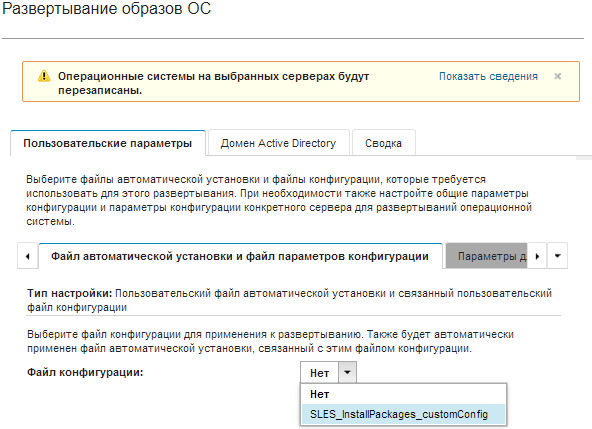
На вложенной вкладке Параметры для конкретного сервера выберите целевой сервер и дополнительные пакеты SLES для развертывания.

- На вложенной вкладке Общие параметры выберите часовой пояс, который будет установлен для всех целевых серверов.
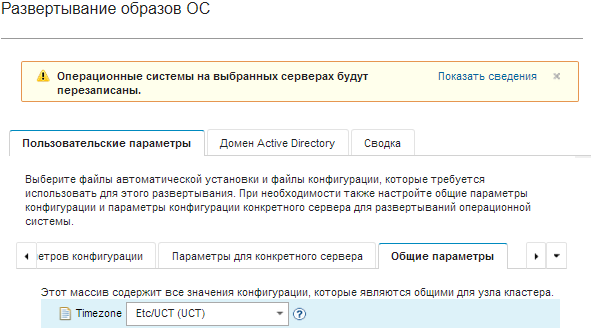
На вкладке Сводка проверьте параметры.
Нажмите Развернуть, чтобы развернуть операционную систему.